如图所示的圆柱体,其直径与高度均为1m,其顶部面温度为100℃,下端面及侧面温度为0℃,利用Fluent计算圆柱体内部温度分布。
计算模型如图所示。
-
启动Workbench,添加Fluid Flow(Fluent)模块
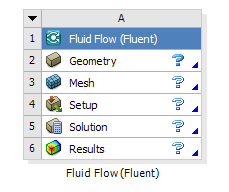
-
右键选择A2单元格,选择菜单New DesignModeler Geometry进入DM模块
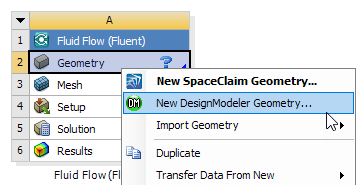
-
DM模块中选择菜单项Create → Primitives → Cylinder,属性窗口中设置Radius为0.5 m,其他参数保持默认设置,点击工具栏按钮Generate生成几何
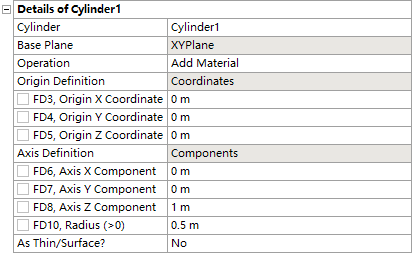
-
选择菜单Tools → Symmetry,属性窗口中设置Number of Planes为2,设置Symmetry Plane 1为ZXPlane,设置Symmetry Plane 2为YZPlane,点击工具栏按钮Generate生成几何
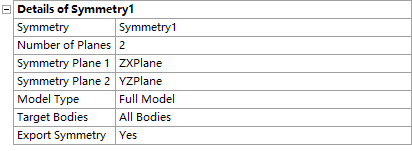
最终形成的几何如图所示。
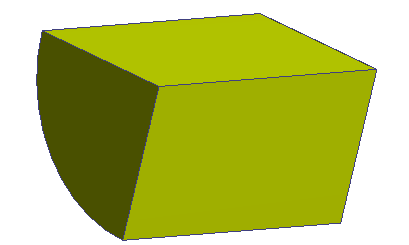
-
关闭DM模块返回至Workbench工作界面
-
Workbench工作界面中双击A3单元格进入Mesh模块
-
选中模型树节点Mesh,属性窗口中设置Span Angle Center为Fine
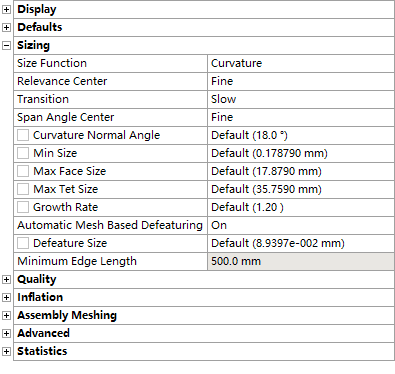
-
右键选择模型树节点Mesh,点击弹出菜单Generate Mesh生成网格

-
命名边界top、bottom、side、symmetry,如下图所示
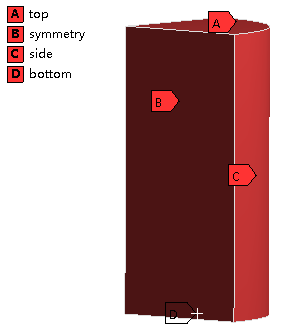
-
鼠标选中Mesh节点,点击工具栏按钮Update更新网格
-
关闭Mesh模块返回至Workbench工作界面
-
鼠标双击A4单元格进入Fluent
-
右键选中模型树节点Models > Energy,点击右键菜单On开启能量方程
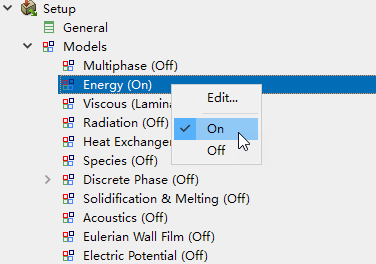
材质为铝,利用Fluent默认的固体材料属性。
-
右键选择模型树节点Cell Zone Conditions > solid,点击弹出菜单Type → solid,弹出计算域设置对话框
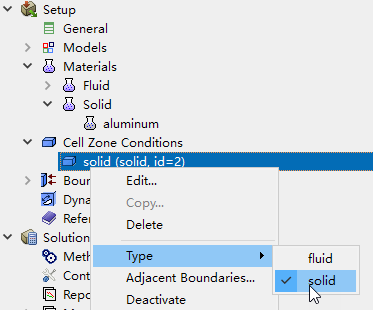
-
采用默认材料aluminum,其他参数保持默认设置,点击OK按钮关闭对话框
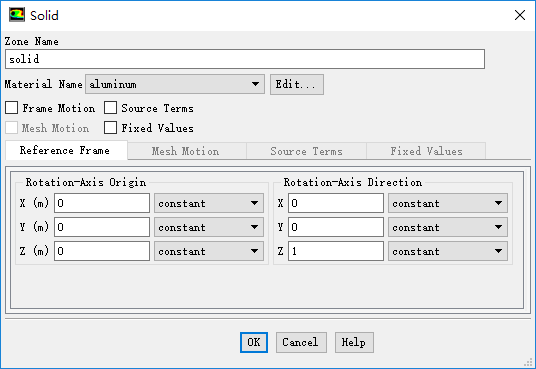
-
双击模型树节点Boundary Conditions > top,弹出边界设置对话框
-
设置Temperature为373.15 K,如下图所示
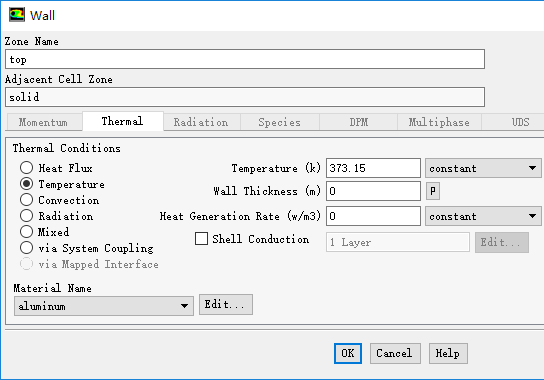
-
相同方式设置bottom及side边界的Temperature为273.15 K
-
双击模型树节点Contorls,右侧面板中点击按钮Equations…,弹出设置对话框
-
取消选择列表项Flow,点击OK按钮
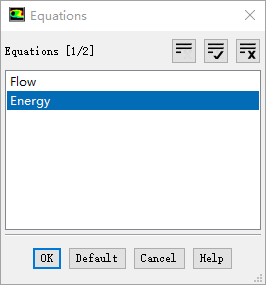
本案例仅仅求解热传导方程,并不求解流动方程,因此可以将Flow取消选择
-
右键选择模型树节点Initialization,点击弹出菜单项Initialize进行初始化
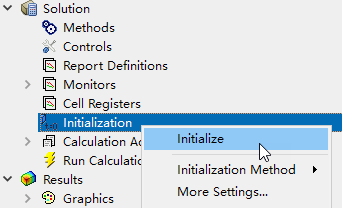
-
双击模型树节点Run Calculation,右侧面板中设置Number of Iterations为100
-
点击按钮Calculate进行计算
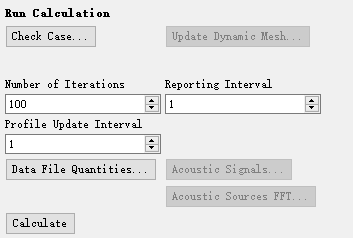
迭代了5步计算收敛。
-
关闭Fluent返回至Workbench工作界面
-
Workbench工作界面中双击A6单元格进入CFD-Post模块
-
选择菜单Insert → Contour,属性窗口中设置Locations为bottom,side,symmetry,top
-
设置variable为Temperature,选择Range为Local
-
点击Apply按钮查看温度分布
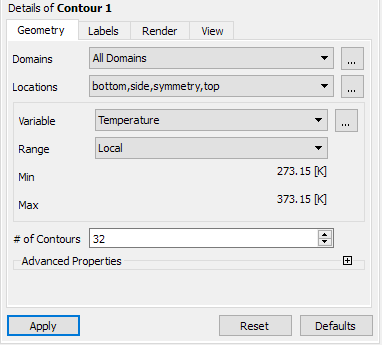
温度分布如图所示。
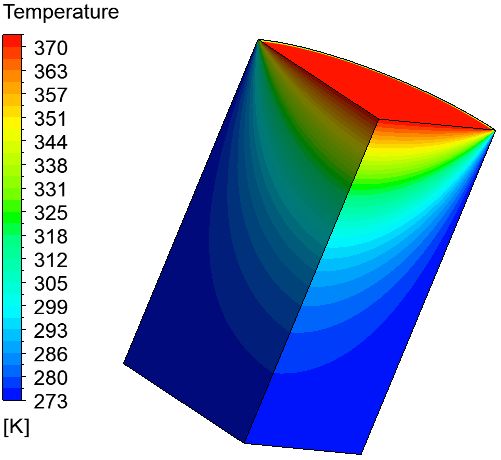
-
选择菜单Insert → Location → Line弹出创建线对话框,采用默认名称Line 1
-
属性窗口中设置定义线的两个点坐标分别为[0 0 0]、[0 0 1],设置Samples为100,点击Apply按钮创建line
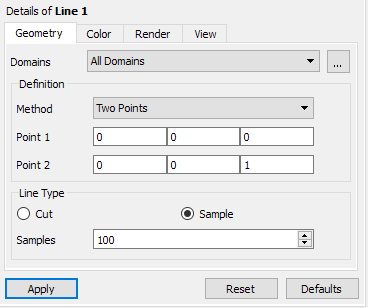
-
选择菜单Insert → Chart
-
属性窗口中设置Data Series标签页,设置Location为Line 1
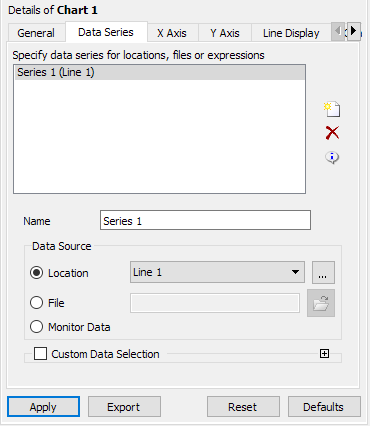
-
切换至X Axis标签页,设置Variable为Z
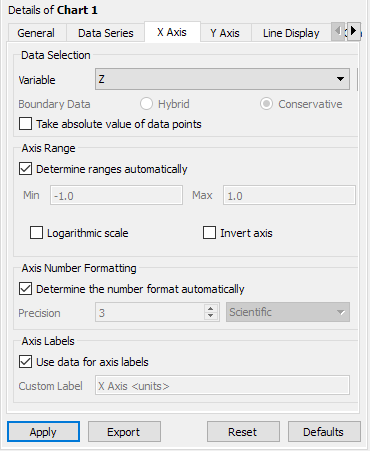
-
切换至Y Axis,设置设置Variable为Temperature
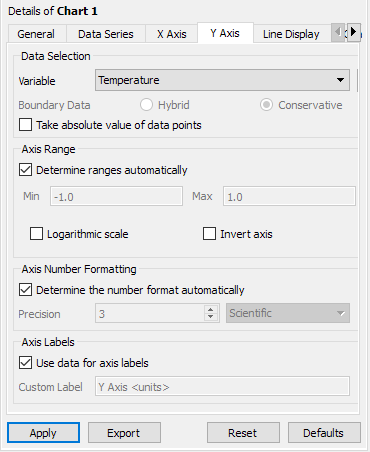
-
点击Apply按钮显示温度分布
温度分布如图所示。
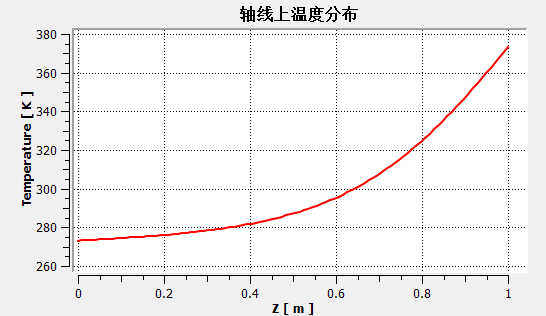

本篇文章来源于微信公众号: CFD之道








评论前必须登录!
注册